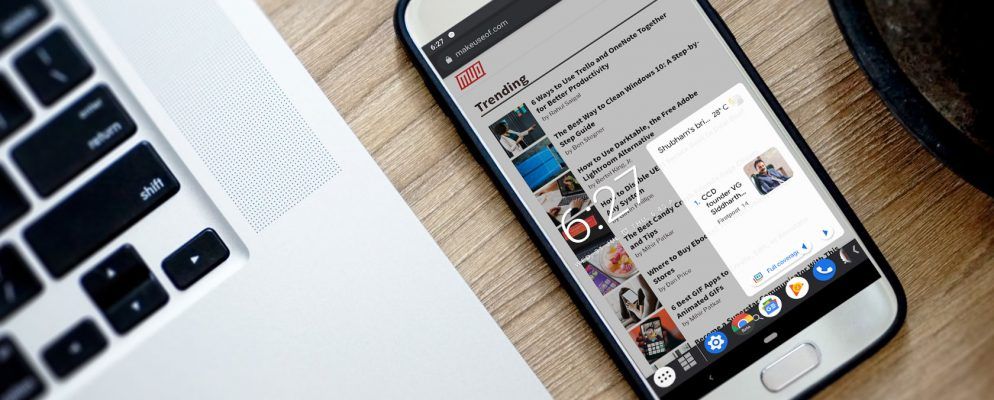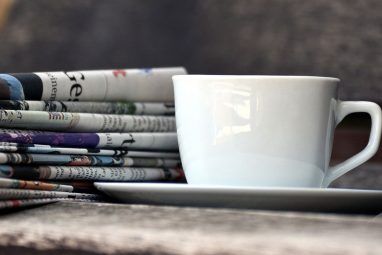您可能习惯于一次在Android手机上打开并使用一个应用程序。但是您知道吗,通过多任务处理可以极大地提高工作效率吗?
使用一些Android技巧和应用程序,您可以一次打开两个应用程序,轻松切换两个应用程序,甚至在工作时观看视频另一个应用。为此,我们来看看在Android上执行多任务的多种方式。
1。 Android的本机切换器快捷方式
Android 7.0牛轧糖及更高版本提供了方便的快捷方式,可在当前和最后使用的应用之间进行即时切换。要使用它,只需在导航栏上双击方形的“最近使用的按钮" (拉起所有活动应用程序的按钮)。执行此快捷方式一次,以返回到您打开的最后一个应用程序,然后在需要时再次返回到原来的应用程序。
如果您运行的是Android 9.0 Pie或更高版本,则不会屏幕底部的旧版导航按钮。相反,您需要向右滑动药丸状的主页按钮才能切换应用。这些手势只是Android Pie的新功能之一。
请注意,尽管这是Android的本机功能,但根据您的手势,它可能不会出现在手机上(或采用其他形式)。制造商。
2。分屏模式
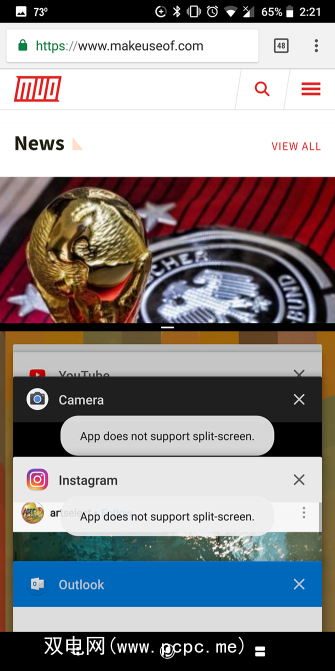
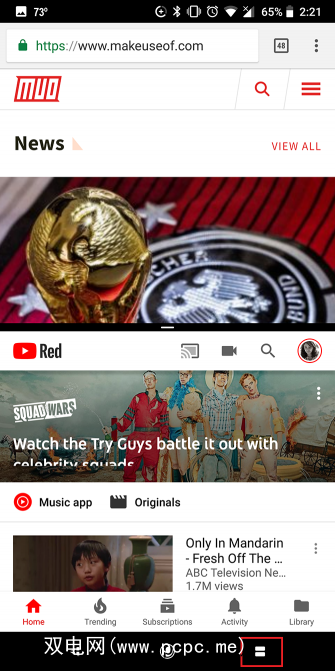
Android还提供了一个多窗口选项,可以并行运行两个应用程序。例如,您可以在屏幕下半部的Google文档中打开一个文档,在另一个文档中打开一个Google搜索窗口进行研究。
此外,Android允许您将文本从一个应用程序拖到另一个应用程序在分屏模式下。您甚至可以根据自己的用途调整窗口的大小。几乎每个主要应用程序都在Netflix,Google Docs,YouTube,Twitter和WhatsApp等Android上支持多窗口。
要更好地理解该功能,请查看我们在Android上使用分屏模式的指南。
3。画中画模式

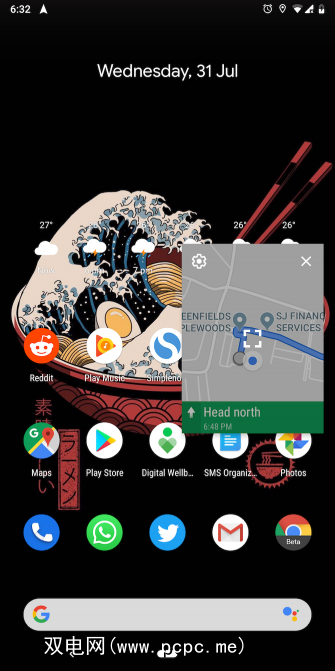
画中画(PiP)模式是另一个聪明的内置多任务处理Android功能。这样一来,您就可以在可拖动的浮动窗口中观看视频。
在很多情况下,PiP模式都很方便。您可以在与朋友进行视频聊天时查找餐馆,也可以观看YouTube剪辑并同时浏览Reddit。 PiP视图可用于包括YouTube,Netflix和VLC在内的少数视频应用程序。
但是,Android的画中画模式不仅限于流媒体应用程序。 PiP可用于Google Maps导航,Google Duo视频聊天等。
要在应用程序中切换为画中画模式,只需在内容显示时轻触主页按钮正在播放,该应用将自动将其活动内容缩小到一个小窗口中。您无需手动切换任何设置即可使其工作。
画中画支持仅在Android 8.0 Oreo及更高版本上可用。如果您想了解更多有关此的内容,请参阅以下有关Android画中画功能的简要指南。
4。 Lynket浏览器
Lynket浏览器试图通过将网页转发到单独的应用来修复Android糟糕的“自定义标签"功能。但是,我们在这里提到它的原因是由于该应用程序的多任务处理能力。
Lynket可以在后台加载网页并将其作为浮动气泡添加到屏幕上。您可以立即照看他们,然后返回到您之前的工作,或者将它们悬挂在屏幕边缘以备后用。
该应用程序使您可以将多个链接作为浮动气泡启动,从而轻松地执行多任务
下载: Lynket Browser(免费,高级版本可用)
5。分屏启动器
此应用通过添加一个缺少的关键功能来增强了Android的分屏实用程序。
使用分屏启动器,您可以为经常使用的分屏组合创建快捷方式。假设您经常在多窗口模式下使用YouTube和Twitter。您可以将其变成主屏幕快捷方式,以快速打开这两个应用程序的分屏模式。
Split Screen Launcher has a straightforward interface. To configure a new shortcut, tap the Create Shortcut button on the app, specify the top and bottom apps, and hit Save. In the prompt, hold down and drag to place the new shortcut on your home screen.
在撰写本文时,分屏启动器仍处于早期访问中。因此,它有时可能会遇到稳定性问题。
下载:分屏启动器(免费)
6。任务栏
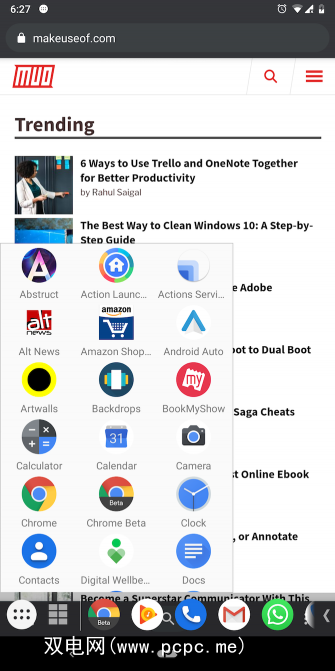
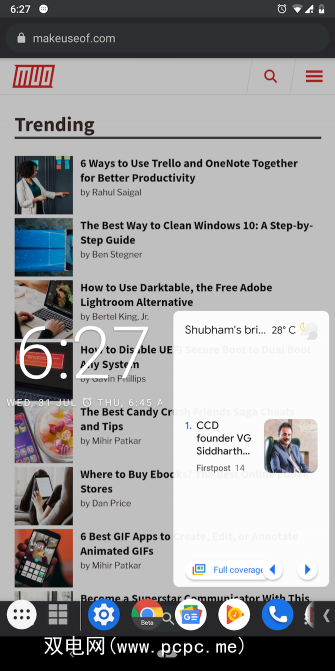
任务栏是适用于Android手机的终极多任务工具。它实际上将类似于桌面的任务栏固定在手机屏幕的底部。在栏的最左侧,您会找到一种开始菜单,可以访问所有已安装的应用程序。该应用程序会在右侧保留您最近使用过的应用程序。
由于该应用程序随处可见,因此您可以轻松地在应用程序之间跳转,并跳过“最近记录"导航按钮。此外,任务栏可以容纳任意数量的小部件。
为避免在不使用视图时造成视图阻塞,任务栏会自动隐藏在箭头按钮下方。它也不必停留在底部;您可以将其重新定位到左侧或右侧边缘并更改其方向。
在Android 7.0及更高版本上,任务栏甚至可以在自由格式的窗口中启动应用程序,从而将手机真正变成移动工作站。但是,只有通过ADB Shell命令才能使用此功能。在计算机上设置ADB之后,转到任务栏的“自由格式"选项卡,然后按照屏幕上的说明进行操作。
下载:任务栏(免费)
边缘屏幕通过添加一系列可伸缩面板来增强手机的边缘。这些功能使您可以快速访问自己喜欢的应用程序,联系人,设置,导航快捷方式等。
您可以通过拉动侧边栏并不断滑动来循环浏览面板来召唤Edge Screen。此外,Edge Screen包含了一些微型应用程序,包括音乐播放控件,计算器,日历,录音机和文件浏览器。
此功能在许多情况下派上用场。也许您正在与朋友聊天,并想计算昨晚的晚餐费用。您只需拉出“边缘屏幕",滑动即可到达迷你计算器应用,找到结果,然后返回聊天室,只需几秒钟。
下载:边缘屏幕(免费,高级版本可用)
8。浮动栏V40
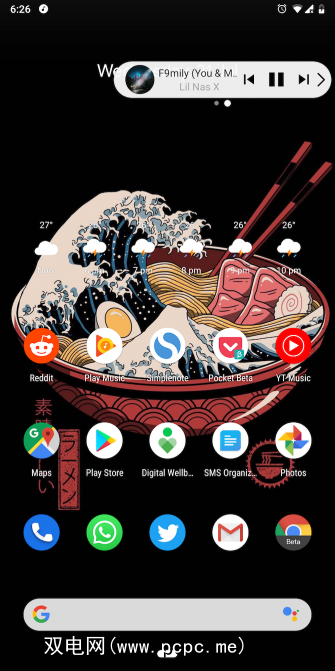
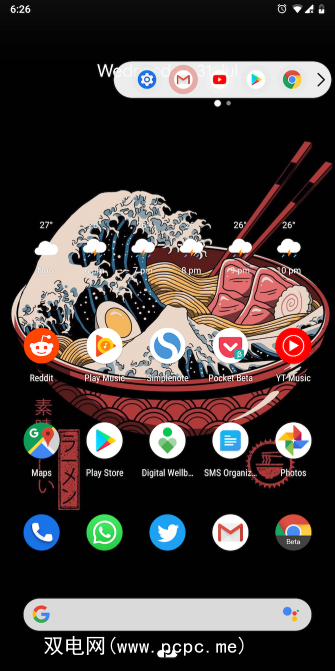
您可以将这个应用程序视为Edge Screen的一个不太吸引人的替代方案,因为其概念是相同的。 Floating Bar V40允许您在不离开当前活动的情况下访问应用程序,联系人,快速操作和其他项目。
But instead of taking over half of your screen, Floating Bar V40 lives in a compact, retractable, floating bar. Like Edge Screen, it’s swipeable and can hold several widgets as well as collections. You can even configure a tab for generating a random die roll.
下载: Floating Bar V40(免费,高级版本可用) )
改善您的Android手机体验
这些应用将通过多种方式帮助您轻松地在Android手机上执行多任务。现在,即使在旅途中,您也可以更高效地完成工作,立即切换应用程序并并排运行应用程序。
如果您想继续为Android增压,请不要不要在这里停下来。我们已经整理了一些第三方应用程序添加到Android中的缺失功能。
标签: Android应用程序 Android提示 多任务处理 生产率窍门